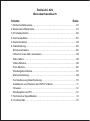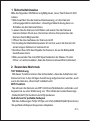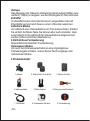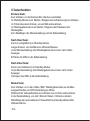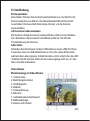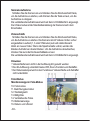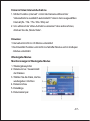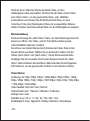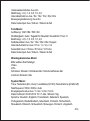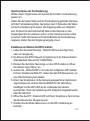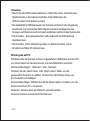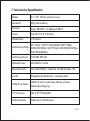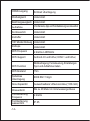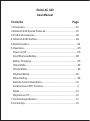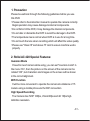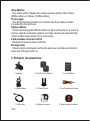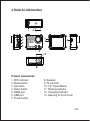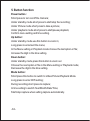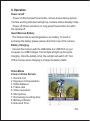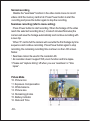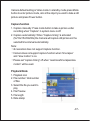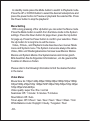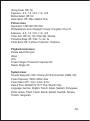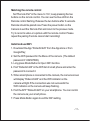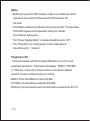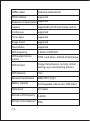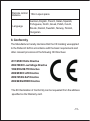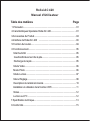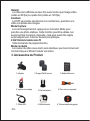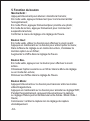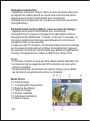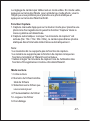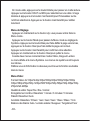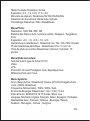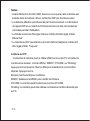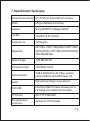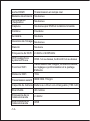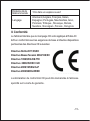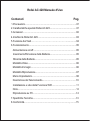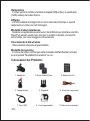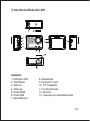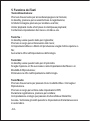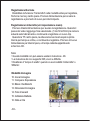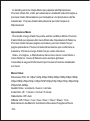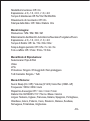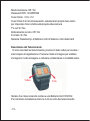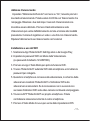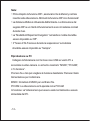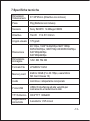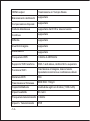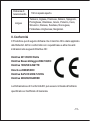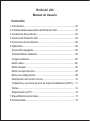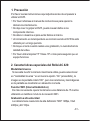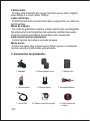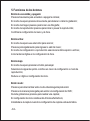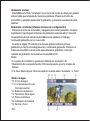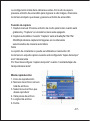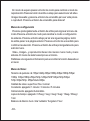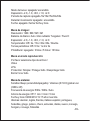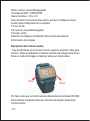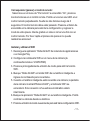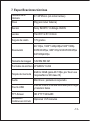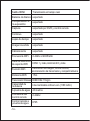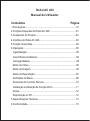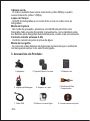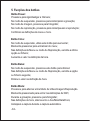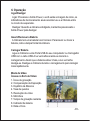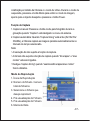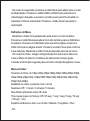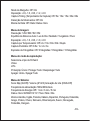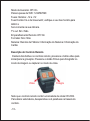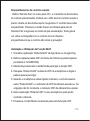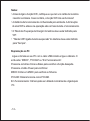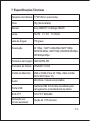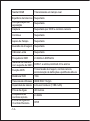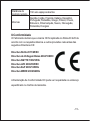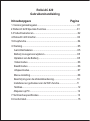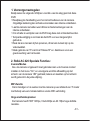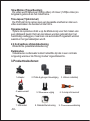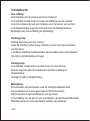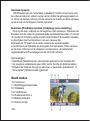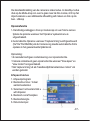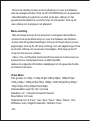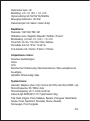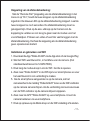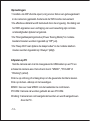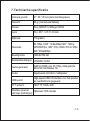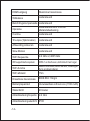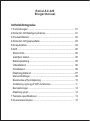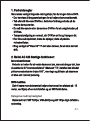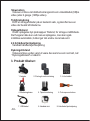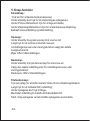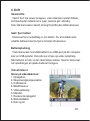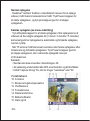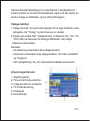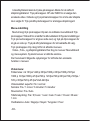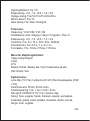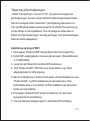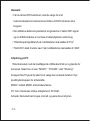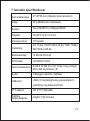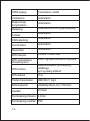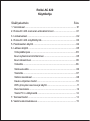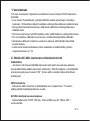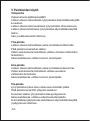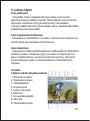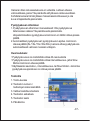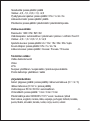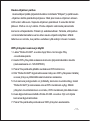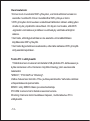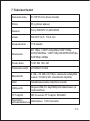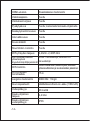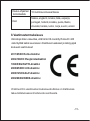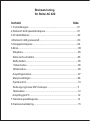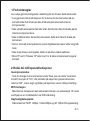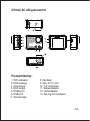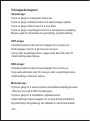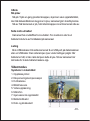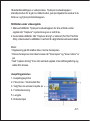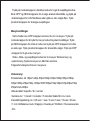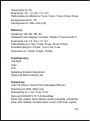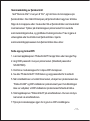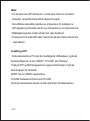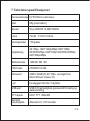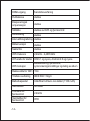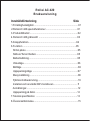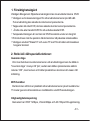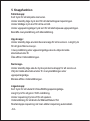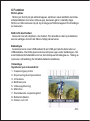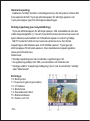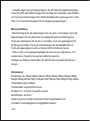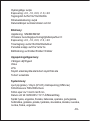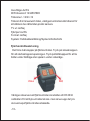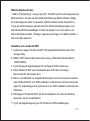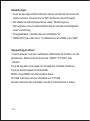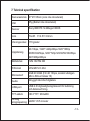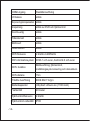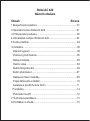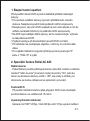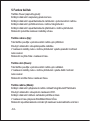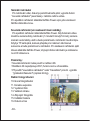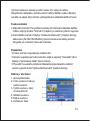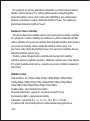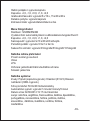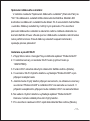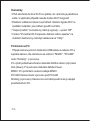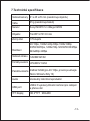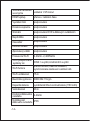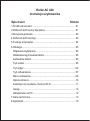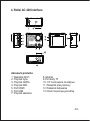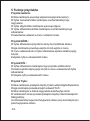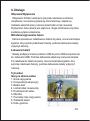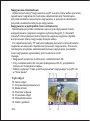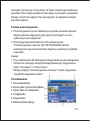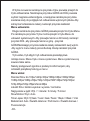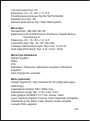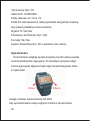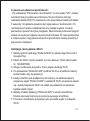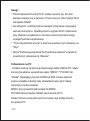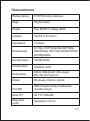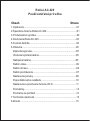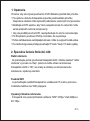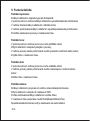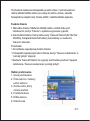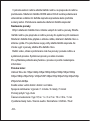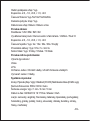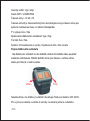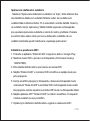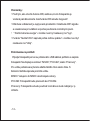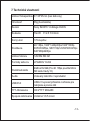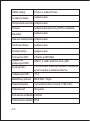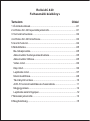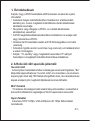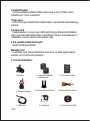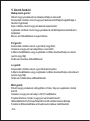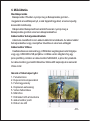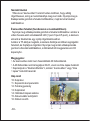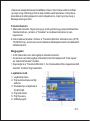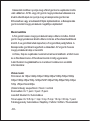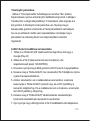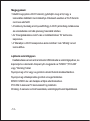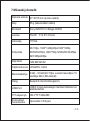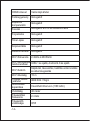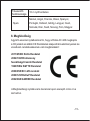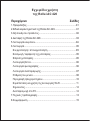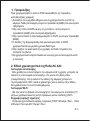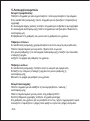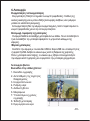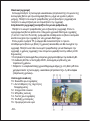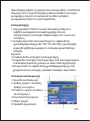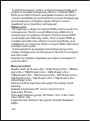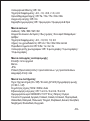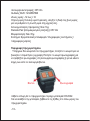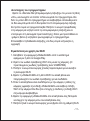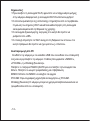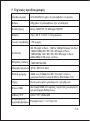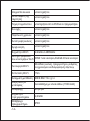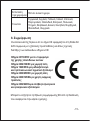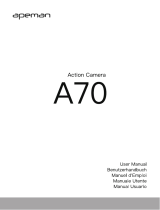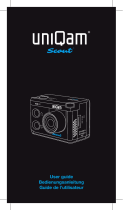La page est en cours de chargement...
La page est en cours de chargement...
La page est en cours de chargement...
La page est en cours de chargement...
La page est en cours de chargement...
La page est en cours de chargement...
La page est en cours de chargement...
La page est en cours de chargement...
La page est en cours de chargement...
La page est en cours de chargement...
La page est en cours de chargement...
La page est en cours de chargement...
La page est en cours de chargement...
La page est en cours de chargement...
La page est en cours de chargement...
La page est en cours de chargement...
La page est en cours de chargement...
La page est en cours de chargement...
La page est en cours de chargement...
La page est en cours de chargement...
La page est en cours de chargement...
La page est en cours de chargement...
La page est en cours de chargement...
La page est en cours de chargement...
La page est en cours de chargement...
La page est en cours de chargement...
La page est en cours de chargement...
La page est en cours de chargement...
La page est en cours de chargement...
La page est en cours de chargement...

-14-
HDMI output
White balance
Exposure compensation
Continuous
Time Lapse
Image Invert
Slow Motion
WiFi frequency
WiFi support phone
system
WiFi function
WiFi distance
Wireless transmission
Battery capacity
Waterproof
Remote control frequency
Remote control waterproof
Real-time transmission
supported
supported
supported by DVR and remote control
supported
supported
supported
supported
2.4GHz-2.4835GHz
IOS6.1 and above, Android 4.0 and above
Image transmission, remote control,
settings sync and sharing albums
15m
IEEE 802.11b/g/n
Exchangeable Lithium-ion (1050 mAh)
40 meters
2.4GHz
IP65
Capture
La page est en cours de chargement...

Rollei AC 420
Manuel d'Utilisateur
Table des matières Page
1.Précaution .................................................................................................... 01
2.Caractéristiques Spéciales Rollei AC 420.................................................01
3.Accessoires du Produit.................................................................................02
4.Interface de Rollei AC 420 ........................................................................03
5.Fonction du bouton.......................................................................................04
6.Fonctionnement........................................................................................... 05
Marche/Arrêt ...............................................................................................05
Insertion/Enlèvement de la pile..................................................................05
Recharge de la pile .....................................................................................05
Mode Vidéo...................................................................................................06
Mode Photo ..................................................................................................06
Mode Lecture ...............................................................................................07
Menu Réglage .............................................................................................08
Description de la télécommande .............................................................10
Installation et utilisation de la fonction WiFi ...............................................11
Notes .............................................................................................................12
Lecture sur PC .............................................................................................12
7.Spécification technique.................................................................................13
8.Conformité .....................................................................................................15

-01-
1. Précaution
Lire attentivement toutes les instructions suivantes avant d'utiliser ce DVR
S.V.P.
•Référez-vous au manuel d'instructions pour fonctionner la caméra
correctement.
•Ne pas faire tomber ou frapper le DVR, cela risque d'endommager
les composants internes.
•Ne pas modifier ni démanteler le DVR pour éviter les dommages à
DVR.
•L'augmentation de température est normale lorsque le DVR est utilisé
pendant une longue période.
•Ne touchez pas la lentille lors de l'enregistrement puisqu'il peut affecter
la qualité vidéo.
•Utilisez les cartes ' Classe10' et surtout la carte TF pour assurer le
fonctionnement de l'appareil.
2. Caractéristiques Spéciales Rollei AC 420:
Mode Inversion
Dans le cas où vous aviez besoin de l'inversion de la caméra lors de
l'utilisation, vous pouvez régler 'Mode d'inversion' dans le menu 'On',
puis l'image sur l'écran de caméra peut être tournée 180 °, mais des
caractères et des images sur l'écran seront affichés dans l'alignement
correct.
Fonction WiFi
Il sera plus commode d'utiliser la caméra à une distance de 15 mètres
en utilisant un téléphone mobile via la connexion WiFi.
Enregistrement à grande vitesse
La caméra a très haute résolution à 720P 120fps, VGA 240fps et 4K
10fps.

Ralenti
La vidéo sera affichée en deux fois aussi lentes que l'image vidéo
(vidéo en 60 fps) ou quatre fois (vidéo en 120 fps).
Accéléré
Le DVR va prendre des photos à un certain taux, puis faire une
vidéo composée des images.
Mode Capture
Lors de l'enregistrement, appuyez sur le bouton Mode pour
prendre une photo statique. Cette fonction peut être utilisée non
seulement par la capture manuelle, mais peut aussi être règlée
automatiquement, il dernier devient plus pratique.
2.4G Télécommande sans fil
Télécommande de poignet étanche.
Mode conduite
La couleur de vidéo sous-marin sera identique que l'environnement
normal lorsque le 'Mode Coduite' est activé.
3. Accessoires du Produit
1. Adapteur
2. Support Plat & Incurvé
3. Batterie lithium ion
4. Support de montage
5. Pied de caméra
-02-
6. Deux vis au composant
7. Câble USB
8. Boîtier étanche 9. Télécommande de poignet

4.Interface de Rollei AC 420
Accessoires du Produit
1. Indicateur de WiFi
2. Bouton Mode
3. Bouton Haut
4. Bouton Bas
5. Port HDMI
6. Port USB
7. Bouton Marche/Arrêt
8. Haut-parleur
9. Fente pour carte TF
10. Trépied de caméra 1/4”
11. Indicateur de fonctionnement
12. Indicateur de charge
13. Ouverture pour couvercle avant
-03-

5. Fonction du bouton
Marche/Arrêt :
Appuyez brièvement pour allumer / éteindre la Caméra;
En mode veille, appuyez brièvement pour commencer/arrêter
l'enregistrement;
En mode Photo, appuyez brièvementpour prendre une photo;
En mode de lecture, appuyez brièvement pour commencer /
suspendre la lecture;
Confirmer le menu de réglage et le réglage de l'heure.
Bouton Haut:
En mode veille, utiliser ce bouton pour effectuer le zoom avant;
Appuyez en maintenant sur ce bouton pour entrer/quitter le menu;
Dans le Menu de réglage ou en mode de Lecture, choisissez la
dernière option ou un fichier;
Augmenter le chiffre dans le réglage de l'heure
Bouton Bas:
En mode veille, appuyez sur ce bouton pour effectuer le zoom
arrière.
Choisissez l'option suivante ou un fichier dans le Menu de réglage
ou en mode de Lecture;
Diminuer les chiffres dans le réglage de l'heure.
Bouton Mode:
Appuyez brièvement sur ce bouton pour basculer entre les modes
vidéo/Image/lecture.
Appuyez en maintenant sur ce bouton pour accéder au réglage WiFi;
Pendant l'enregistrement, appuyez brièvement pour la capture;
Le réglage d'heure permet de basculer entre Année / Mois / Date /
Heure;
Commencer / arrêter la capture lors du réglage de capture
utomatiquement.
-04-

6. Fonctionnement
Marche/Arrêt
Marche: Appuyez brièvement sur le bouton marche/arrêt, l'écran
commence l'affichage de l'image, l'indicateur de fonctionnement
bleu clignote, la caméra passe en mode veille.
Arrêt:Lorsque l'appareil est allumé, appuyez en maintenant sur le
bouton marche/arrêt pour mettre l'appareil hors tension.
Insertion/Enlèvement de la pile
La caméra dispose d'une batterie Li-Ion échangeable. Pour insérer
ou d'échange la batterie, veuillez enlever le couvercle avant de la
caméra.
Recharge de la batterie
Relier la Caméra avec le câble USB à un port USB de votre o
rdinateur ou un chargeur USB.
La lumière rouge allume pendant larecharge. Une fois que la batterie
est pleine, le voyant rouge sera éteint. Éteignez la Caméra lorsque
vous voudriez charger batterie rapidement
Mode Vidéo
Icônes sur l'écran vidéo:
1. Icône d'enregistrement
2. Compensation d'exposition
3. Balance des blancs
4. Fréquence de trame
5. Résolution vidéo
6. Microphone
7. Temps d'enregistrement restant
8. Indicateur de batterie
9. Date et Heure
-05-

Enregistrement Normal
Désactiver la fonction 'continu ' dans le menu de mode vidéo pour
enregistrer les vidéos jusqu'à ce que la carte mémoire soit pleine.
Appuyez sur le bouton marche/arrêt pour commencer
l'enregistrement et appuyez de nouveau sur le bouton pour arrêter
l'enregistrement.
Enregistrement continu (référez –vous au menu de réglage )
Appuyez sur le bouton marche/arrêt pour commencer
l'enregistrement. Lorsque le métrage de la vidéo atteint la durée
d'enregistrement déterminée (1 minute / 3 minutes / 5 minutes) , la
caméra enregistrera le métrage automatiquement et continue à
enregistrer avec un nouveau clip.
Lorsque la carte TF est pleine, la caméra écrase le premier métrage
par la séquence temporelle et continue l'enregistrement. Appuyez
de nouveau sur le bouton marche/arrêt pour arrêter enregistrement,
le temps d'enregistrement restant est affiché sur l'écran LCD.
Notes:
•La fonction 'continu' ne peut pas être utilisée dans la résolution 4K.
•La résolution 4k ne supporte pas Wifi, la fonction de zoom et de
vidéo en accéléré.
•Veuillez désactiver 'la minuterie de capture' lorsque vous utilisez
les fonctions 'enregistrement continu' ou 'accéléré'.
Mode Photo
10. Icône d'image
11. Compensation d'exposition
12. Balance des blancs
13. Taille de l'image
14. Photos restantes
15. Indicateur de batterie
16. Date et Heure
-06-

Le réglage de caméra par défaut est en mode vidéo. En mode veille,
appuyez sur le bouton Mode pour accéder au mode photo, viser à
l'objet que vous préférez pour prendre une photo statique et
appuyez sur le bouton Marche/Arrêt.
Fonction Capture
1.Capture manuelle:Appuyez sur le bouton mode pour prendre une
photo lors d'enregistrement quand la fonction 'Capture' dans le
menu système est désactivée.
2.Capture automatique: Lorsque "La minuterie de capture" est
activée (5s / 10s / 15s / 30s / 60s) , le caméra prendra les photos
statiques dans l'intervalle déterminée automatiquement .
Note:
•La résolution 4k ne supporte pas la fonction de capture.
•La caméra ne supporte pas la fonction de capture lorsque les
fonctions 'accéléré' et 'Ralenti' sont activées.
•Veillez à régler 'la minuterie de capture' lors de l'utilisation des
fonctions 'Enregistrement continu /Accéléré/Ralenti'.
Mode Lecture
-07-
1. Icône lecture
2. Numéro du fichier/nombre
total de fichiers
3. Sélectionnez le fichier que
vous voulez jouer
4. Prévisualisation du fichier
5. Longueur du fichier
6. Horodatage

En mode veille, appuyez sur le bouton Mode pour passer en mode lecture.
Appuyez sur le bouton HAUT ou BAS pour sélectionner une vidéo / image
désirée et appuyez sur le bouton marche/arrêt pour Prévisualiser ou lire
le fichier sélectionné. Appuyez sur le bouton marche/arrêt pour arrêter
la lecture!
Menu de Réglage
Appuyez en maintenant sur le bouton Up, vous pouvez entrer dans le
Menu mode .
Appuyez sur le bouton Mode pour passer du Menu mode au réglage du
Système. Appuyez sur le bouton Bas pour faire défiler la page vers le bas,
appuyez sur le bouton Haut pour faire defiler la page vers le haut.
Appuyez sur le bouton marche/arrêt pour confirmer votre sélection.
Appuyez en maintenant sur le bouton Haut pour quitter le menu.
Il existe deux menus concernant les modes Vidéo-,Image-et Lecture:
Le menu Mode et le menu Système. Les menus du système sont toujours
les mêmes.
Référez-vous à l'information ci-dessous pour trouver la fonction souhaitée
dans le menu:
Menu Vidéo:
Format Vidéo: 4k 10fps/1440p 30fps/1080p 60fps/1080p 50fps/1080p
30fps/1080p 25fps/720p 120fps/720P 60fps/720p 50fps/720p 30fps/720p
25fps/VGA 240fps
Qualité de vidéo: Super fine / fine / normal
Enregistrement continu: Désactivé/ 1 minute / 3 minutes / 5 minutes
Ralenti: Désactivé / Auto
Accéléré: Désactivé / 0.5sec / 1sec / 3sec / 5sec / 10sec / 30sec / 1min
Balance des blancs: Auto / Lumière solaire / Nuageux / Tungstène/ Fluor
-08-

Mode Conduite: Désactivé / Activé
Exposition -2.0, -1.0, +0.0, +1.0, +2.0
Minuterie de capture: Désactivée/5s/10s/15s/30s/60s
Détection de mouvement: Désactivée / Activée
Horodatage: Désactivé / Date / Date&Heure
Menu Photo:
Résolution: 12M / 8M / 5M / 3M
Balance des blancs: Auto / Lumière solaire / Nuageux / Tungstène/
Fluor
Exposition: -2.0, -1.0, +0.0, +1.0, +2.0
Déclencheur à retardement : Désactivé / 2s / 10s / 30s / 60s / Double
Photo instantanée périodique : Désactivée/ 0.5s / 1s / 2s / 3s
Prise de photo en continu:Désactivée/ 3 photos / 5 photos / 10
photos
Menu Mode de Lecture:
Sélectionnez le type de fichier S.V.P.!
Vidéo
JPG
Protection:Un seul/ Protégérer tous / déprotéger tous
Effacement:Un seul / Tous
Menu Système:
Sons: Beep (Activé / Désactivé)/ Volume (0/1/2/3) Enregistrement
vocal (H/M/L /désactivé)
Fréquence d'alimentation : 50Hz / 60Hz / Auto
Économie d'énergie: Désactivée/ 1 min / 3 min / 5 min
Date & Heure: 02/06/2012 19:17 Année / Mois/ Jour
Langage: Allemand, Anglais, Français, Italien, Espagnol, Portugais,
Néerlandais,Grec, Polonais, Tchèque , Slovaque, Danois,
Suédois , Norvégien , Finnois , Hongrois
-09-

Mode Inversion: Désactivé/ Activé
Mot de passé de WiFi: 1234567890
Fuseaux horaires: -12 à +12
Le fuseau horaire 0 est l'heure de Greenwich, vérifier votre
fuseau horaire S.V.P. pour régler
l'heure exacte dans votre caméra.
Sortie de TV: Oui /Non
Jumelage de la télécommande : Désactivé/Activé
Format:Oui /Non
Système: Retour aux paramètres d'usine / Info du système /Info
de la Carte
Description de la télécommande
Il y a deux boutons sur la télécommande, appuyez sur le bouton
vidéo pour commencer/ arrêter l'enregistrement. Appuyez sur le
bouton photo pour prendre des photos sous mode photo ou
effectuer la capture en mode vidéo.
Il faut noter que la télécommande contient une batterie CR 2032.
Pour changer la batterie, dévisser les 4 vis à l'arrière de la
télécommande.
Photo
Vid oé
-10-

Jumelage de la télécommande :
Activer l'option 'Remote Pair' dans le menu, continuez d'appuyer sur
les deux boutons sur la télécommande. Vous pouvez voir la LED bleue
de la télécommande qui clignote. Relâchez les deux boutons au bout
de 3 secondes. La télécommande sera jumelée maintenant. Appuyez
sur le bouton marche/arrêt sur la caméra pour quitter le jumelage et
retourne au mode de prévisualisation. Essayez d'enregistrer une vidéo
ou une image avec la télécommande. Répéter le jumelage si votre
télécommande ne peut pas commencer l'enregistrement!
Installer et utiliser le WiFi
1. Téléchargez l'application 'Rollei AC420' dans le magasin App ou
Google Play;
2. Réglez le mot de passe WiFi dans le menu de la caméra. (Le mot de
passe par défaut est 1234567890).
3. Appuyez en maintenant sur le Bouton Mode pour activer la Fonction
WiFi.
4. Trouver 'Rollei AC420' dans la liste WiFi dans votre téléphone
intelligent et saisissez le mot de passe pour le connecter.
5. Lorsque le téléphone intelligent est connecté à la caméra, l'écran de
l'appareil affiche "Rollei AC420" et l'indicateur de WiFi sur l'appareil
est allumé.
Si la connexion n'a pas réussi, l'indicateur WiFi sur la caméra va
continuer à clignoter.
6. Trouver l'APP "Rollei AC420" sur votre téléphone intelligent. Vous
pouvez contrôler la caméra via ce téléphone intelligent .
7. Appuyez de nouveau sur le bouton Mode pour quitter le réglage de
WiFi.
-11-

-12-
Notes:
•Avant d'activer la fonction WiFi, assurez-vous que la carte mémoire est
insérée dans la caméra .Sinon, la fonction WiFi ne fonctionne pas!
•La distance effective est influencée par l'environnement. La diminution
du signal WiFi et un retard de fonctionnement sont des circonstances
normales pendant l'utilisation.
•Le 'Mode économie d'énergie' dans le mobile doit être réglé à l'état
'Désactivé'.
•Le 'Gardez le Wi-Fi pendant le sommeil' dans le téléphone mobile doit
être réglé à l'état 'Toujours'.
Lecture sur PC
Connectez la caméra avec le câble USB fourni à votre PC et mettez la
caméra sous tension. L'écran affiche: 'MSDC', 'PCCAM', ou 'Working'.
Appuyez sur les boutons Haut ou Bas pour sélectionner une fonction
désirée. Appuyez sur le
Bouton marche/arrêt pour confirmer.
MSDC: Saisissez le MSDC pour vérifier les fichiers.
PCCAM: Le caméra sera fonctionnée comme PCCAM.
Working: La caméra peut être utilisée normalement et être alimenté par
le PC.

-13-
7. Spécification Technique
Dimension de caméra
Poids
Capteur
Lentille
Angle de vue
Résolution
Taille d'image
Format du fichier
Carte mémoire
Audio
Port USB
TFT-Ecran
Enregistrement
en boucle
61*45*25mm (La lentille non incluse)
65g (La batterie non inclue)
Sony IMX078 12.4Mega CMOS
7G+IR F=2.5 f=3.0mm
170 degrés
4K 10fps, 1920*1440p30fps 1920*1080p
60/50/30/25fps,1280*720p120/60/50/30/25fps
640*480p240fps
12M 8M 5M 3M
JPG/MOV H.264
4GB à 32GB (Pour 4K 10fps, veuillez
utiliser la Micro carte SD Classe 10)
Microphone intégré / haut-parleur
Interface USB 2.0 haute vitesse pour la
recharge et le transfert de données
HD 2"TFT 960x480
Optionnel 1/3/5 minutes

-14-
sortie HDMI
Balance des blancs
Compensation
d'exposition
Capture
Continu
Accéléré
Inversion de l'image
Ralenti
Fréquence de WiFi
WiFi supporte le
système Phone
Fonction WiFi
Distance WiFi
Transmission sans fil
Capacité de batterie
Etanchéité
Fréquence de la
télécommande
Etanchéité de la
télécommande
Transmission en temps réel
Soutenue
Soutenue
Soutenue par DVR et la télécommande
Coutenu
Soutenu
Soutenue
Soutenu
2.4GHz-2.4835GHz
IOS6.1 et au-dessus, Android 4.0 et au-dessus
Transmission des images, la télécommande,
les réglages synchronisation et le partage
d'albums
15m
IEEE 802.11b/g/n
Batterie au Lithium-ion échangeable (1180 mAh)
40 mètres
2.4GHz
IP65

-15-
Distance de la
télécommande
10m dans un espace ouvert
Langage
Allemand, Anglais, Français, Italien,
Espagnol, Portugais, Néerlandais, Grec,
Polonais, Tchèque , Slovaque, Danois,
Suédois , Norvégien , Finnois , Hongrois
8. Conformité
Le fabricant déclare que le marquage CE a été appliqué à Rollei AC
420 en conformité avec les exigences de base et d'autres dispositions
pertinentes des directives CE suivantes:
Directive RoHs 2011/65/EC
Directive Basse Tension 2004/108/EC
Directive 1999/5/EG R&TTE
Directive 2006/95/EEC LVD
Directive 2009/125/EG EuP
Directive 2002/96/EG WEEE
La déclaration de conformité CE peut être demandée à l'adresse
spécifié sur la carte de garantie.
La page est en cours de chargement...
La page est en cours de chargement...
La page est en cours de chargement...
La page est en cours de chargement...
La page est en cours de chargement...
La page est en cours de chargement...
La page est en cours de chargement...
La page est en cours de chargement...
La page est en cours de chargement...
La page est en cours de chargement...
La page est en cours de chargement...
La page est en cours de chargement...
La page est en cours de chargement...
La page est en cours de chargement...
La page est en cours de chargement...
La page est en cours de chargement...
La page est en cours de chargement...
La page est en cours de chargement...
La page est en cours de chargement...
La page est en cours de chargement...
La page est en cours de chargement...
La page est en cours de chargement...
La page est en cours de chargement...
La page est en cours de chargement...
La page est en cours de chargement...
La page est en cours de chargement...
La page est en cours de chargement...
La page est en cours de chargement...
La page est en cours de chargement...
La page est en cours de chargement...
La page est en cours de chargement...
La page est en cours de chargement...
La page est en cours de chargement...
La page est en cours de chargement...
La page est en cours de chargement...
La page est en cours de chargement...
La page est en cours de chargement...
La page est en cours de chargement...
La page est en cours de chargement...
La page est en cours de chargement...
La page est en cours de chargement...
La page est en cours de chargement...
La page est en cours de chargement...
La page est en cours de chargement...
La page est en cours de chargement...
La page est en cours de chargement...
La page est en cours de chargement...
La page est en cours de chargement...
La page est en cours de chargement...
La page est en cours de chargement...
La page est en cours de chargement...
La page est en cours de chargement...
La page est en cours de chargement...
La page est en cours de chargement...
La page est en cours de chargement...
La page est en cours de chargement...
La page est en cours de chargement...
La page est en cours de chargement...
La page est en cours de chargement...
La page est en cours de chargement...
La page est en cours de chargement...
La page est en cours de chargement...
La page est en cours de chargement...
La page est en cours de chargement...
La page est en cours de chargement...
La page est en cours de chargement...
La page est en cours de chargement...
La page est en cours de chargement...
La page est en cours de chargement...
La page est en cours de chargement...
La page est en cours de chargement...
La page est en cours de chargement...
La page est en cours de chargement...
La page est en cours de chargement...
La page est en cours de chargement...
La page est en cours de chargement...
La page est en cours de chargement...
La page est en cours de chargement...
La page est en cours de chargement...
La page est en cours de chargement...
La page est en cours de chargement...
La page est en cours de chargement...
La page est en cours de chargement...
La page est en cours de chargement...
La page est en cours de chargement...
La page est en cours de chargement...
La page est en cours de chargement...
La page est en cours de chargement...
La page est en cours de chargement...
La page est en cours de chargement...
La page est en cours de chargement...
La page est en cours de chargement...
La page est en cours de chargement...
La page est en cours de chargement...
La page est en cours de chargement...
La page est en cours de chargement...
La page est en cours de chargement...
La page est en cours de chargement...
La page est en cours de chargement...
La page est en cours de chargement...
La page est en cours de chargement...
La page est en cours de chargement...
La page est en cours de chargement...
La page est en cours de chargement...
La page est en cours de chargement...
La page est en cours de chargement...
La page est en cours de chargement...
La page est en cours de chargement...
La page est en cours de chargement...
La page est en cours de chargement...
La page est en cours de chargement...
La page est en cours de chargement...
La page est en cours de chargement...
La page est en cours de chargement...
La page est en cours de chargement...
La page est en cours de chargement...
La page est en cours de chargement...
La page est en cours de chargement...
La page est en cours de chargement...
La page est en cours de chargement...
La page est en cours de chargement...
La page est en cours de chargement...
La page est en cours de chargement...
La page est en cours de chargement...
La page est en cours de chargement...
La page est en cours de chargement...
La page est en cours de chargement...
La page est en cours de chargement...
La page est en cours de chargement...
La page est en cours de chargement...
La page est en cours de chargement...
La page est en cours de chargement...
La page est en cours de chargement...
La page est en cours de chargement...
La page est en cours de chargement...
La page est en cours de chargement...
La page est en cours de chargement...
La page est en cours de chargement...
La page est en cours de chargement...
La page est en cours de chargement...
La page est en cours de chargement...
La page est en cours de chargement...
La page est en cours de chargement...
La page est en cours de chargement...
La page est en cours de chargement...
La page est en cours de chargement...
La page est en cours de chargement...
La page est en cours de chargement...
La page est en cours de chargement...
La page est en cours de chargement...
La page est en cours de chargement...
La page est en cours de chargement...
La page est en cours de chargement...
La page est en cours de chargement...
La page est en cours de chargement...
La page est en cours de chargement...
La page est en cours de chargement...
La page est en cours de chargement...
La page est en cours de chargement...
La page est en cours de chargement...
La page est en cours de chargement...
La page est en cours de chargement...
La page est en cours de chargement...
La page est en cours de chargement...
La page est en cours de chargement...
La page est en cours de chargement...
La page est en cours de chargement...
La page est en cours de chargement...
La page est en cours de chargement...
La page est en cours de chargement...
La page est en cours de chargement...
La page est en cours de chargement...
La page est en cours de chargement...
La page est en cours de chargement...
La page est en cours de chargement...
La page est en cours de chargement...
La page est en cours de chargement...
La page est en cours de chargement...
La page est en cours de chargement...
La page est en cours de chargement...
La page est en cours de chargement...
La page est en cours de chargement...
La page est en cours de chargement...
La page est en cours de chargement...
La page est en cours de chargement...
La page est en cours de chargement...
La page est en cours de chargement...
La page est en cours de chargement...
La page est en cours de chargement...
La page est en cours de chargement...
La page est en cours de chargement...
La page est en cours de chargement...
La page est en cours de chargement...
La page est en cours de chargement...
La page est en cours de chargement...
La page est en cours de chargement...
La page est en cours de chargement...
La page est en cours de chargement...
La page est en cours de chargement...
La page est en cours de chargement...
La page est en cours de chargement...
La page est en cours de chargement...
La page est en cours de chargement...
La page est en cours de chargement...
La page est en cours de chargement...
La page est en cours de chargement...
La page est en cours de chargement...
La page est en cours de chargement...
-
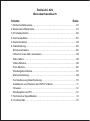 1
1
-
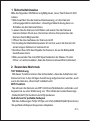 2
2
-
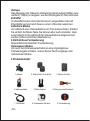 3
3
-
 4
4
-
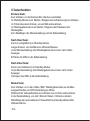 5
5
-
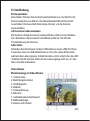 6
6
-
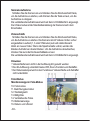 7
7
-
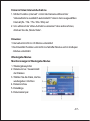 8
8
-
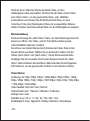 9
9
-
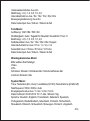 10
10
-
 11
11
-
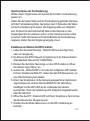 12
12
-
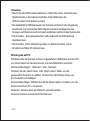 13
13
-
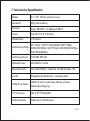 14
14
-
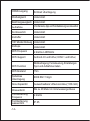 15
15
-
 16
16
-
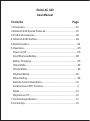 17
17
-
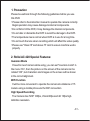 18
18
-
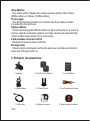 19
19
-
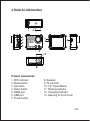 20
20
-
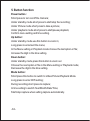 21
21
-
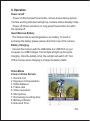 22
22
-
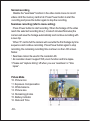 23
23
-
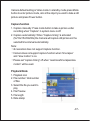 24
24
-
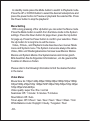 25
25
-
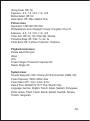 26
26
-
 27
27
-
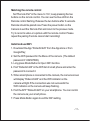 28
28
-
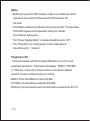 29
29
-
 30
30
-
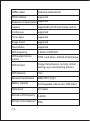 31
31
-
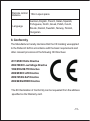 32
32
-
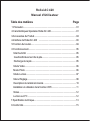 33
33
-
 34
34
-
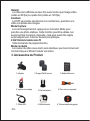 35
35
-
 36
36
-
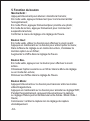 37
37
-
 38
38
-
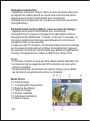 39
39
-
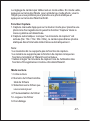 40
40
-
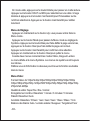 41
41
-
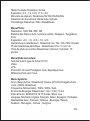 42
42
-
 43
43
-
 44
44
-
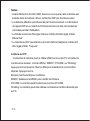 45
45
-
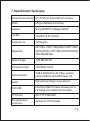 46
46
-
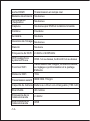 47
47
-
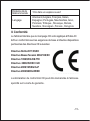 48
48
-
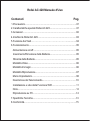 49
49
-
 50
50
-
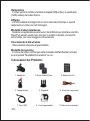 51
51
-
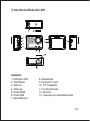 52
52
-
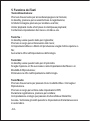 53
53
-
 54
54
-
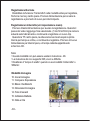 55
55
-
 56
56
-
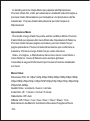 57
57
-
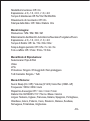 58
58
-
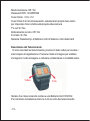 59
59
-
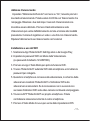 60
60
-
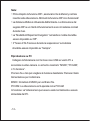 61
61
-
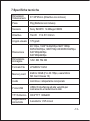 62
62
-
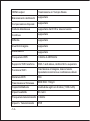 63
63
-
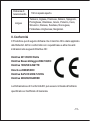 64
64
-
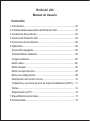 65
65
-
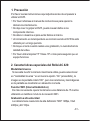 66
66
-
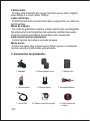 67
67
-
 68
68
-
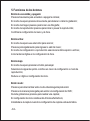 69
69
-
 70
70
-
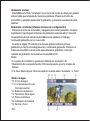 71
71
-
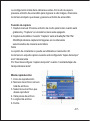 72
72
-
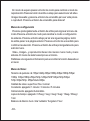 73
73
-
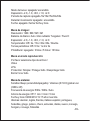 74
74
-
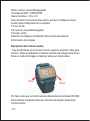 75
75
-
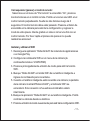 76
76
-
 77
77
-
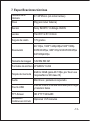 78
78
-
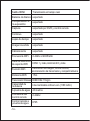 79
79
-
 80
80
-
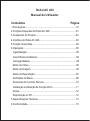 81
81
-
 82
82
-
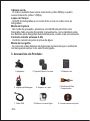 83
83
-
 84
84
-
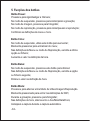 85
85
-
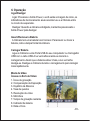 86
86
-
 87
87
-
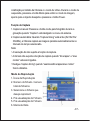 88
88
-
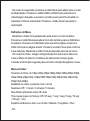 89
89
-
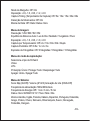 90
90
-
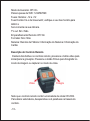 91
91
-
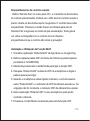 92
92
-
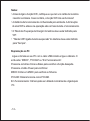 93
93
-
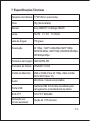 94
94
-
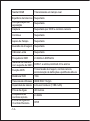 95
95
-
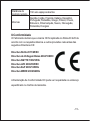 96
96
-
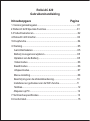 97
97
-
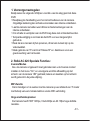 98
98
-
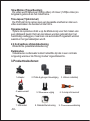 99
99
-
 100
100
-
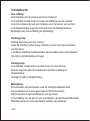 101
101
-
 102
102
-
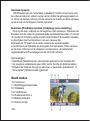 103
103
-
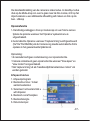 104
104
-
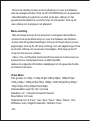 105
105
-
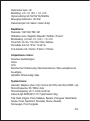 106
106
-
 107
107
-
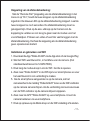 108
108
-
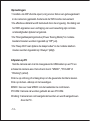 109
109
-
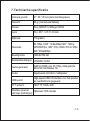 110
110
-
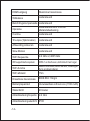 111
111
-
 112
112
-
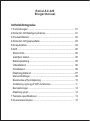 113
113
-
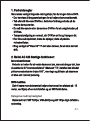 114
114
-
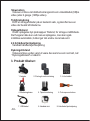 115
115
-
 116
116
-
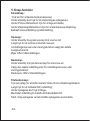 117
117
-
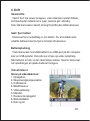 118
118
-
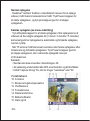 119
119
-
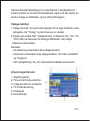 120
120
-
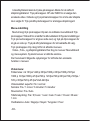 121
121
-
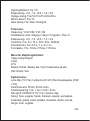 122
122
-
 123
123
-
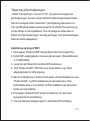 124
124
-
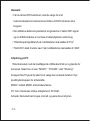 125
125
-
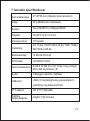 126
126
-
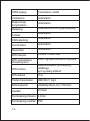 127
127
-
 128
128
-
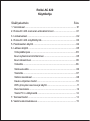 129
129
-
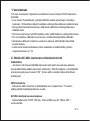 130
130
-
 131
131
-
 132
132
-
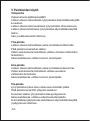 133
133
-
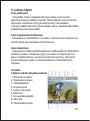 134
134
-
 135
135
-
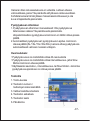 136
136
-
 137
137
-
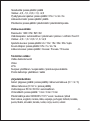 138
138
-
 139
139
-
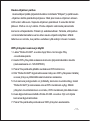 140
140
-
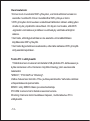 141
141
-
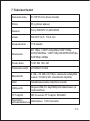 142
142
-
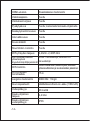 143
143
-
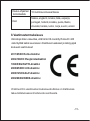 144
144
-
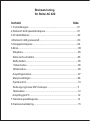 145
145
-
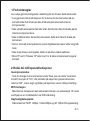 146
146
-
 147
147
-
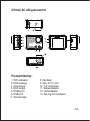 148
148
-
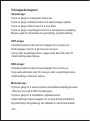 149
149
-
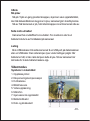 150
150
-
 151
151
-
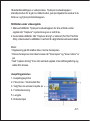 152
152
-
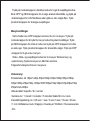 153
153
-
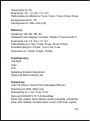 154
154
-
 155
155
-
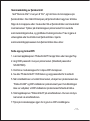 156
156
-
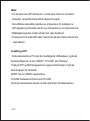 157
157
-
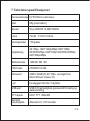 158
158
-
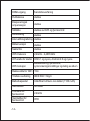 159
159
-
 160
160
-
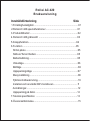 161
161
-
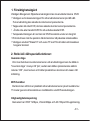 162
162
-
 163
163
-
 164
164
-
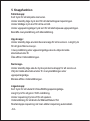 165
165
-
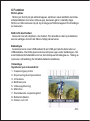 166
166
-
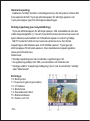 167
167
-
 168
168
-
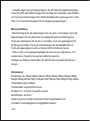 169
169
-
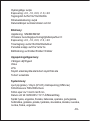 170
170
-
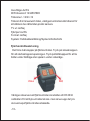 171
171
-
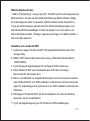 172
172
-
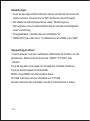 173
173
-
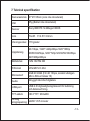 174
174
-
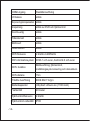 175
175
-
 176
176
-
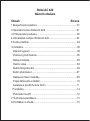 177
177
-
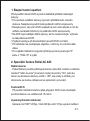 178
178
-
 179
179
-
 180
180
-
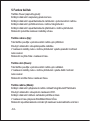 181
181
-
 182
182
-
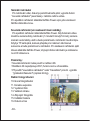 183
183
-
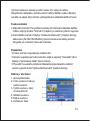 184
184
-
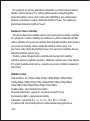 185
185
-
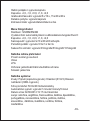 186
186
-
 187
187
-
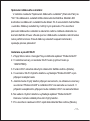 188
188
-
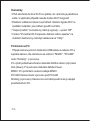 189
189
-
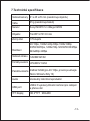 190
190
-
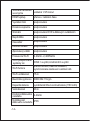 191
191
-
 192
192
-
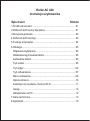 193
193
-
 194
194
-
 195
195
-
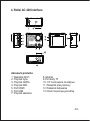 196
196
-
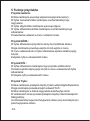 197
197
-
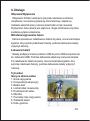 198
198
-
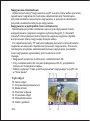 199
199
-
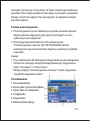 200
200
-
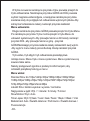 201
201
-
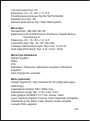 202
202
-
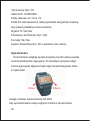 203
203
-
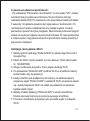 204
204
-
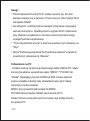 205
205
-
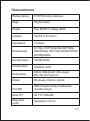 206
206
-
 207
207
-
 208
208
-
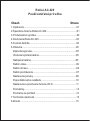 209
209
-
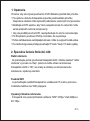 210
210
-
 211
211
-
 212
212
-
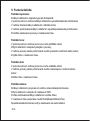 213
213
-
 214
214
-
 215
215
-
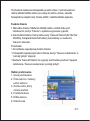 216
216
-
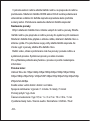 217
217
-
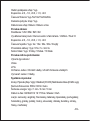 218
218
-
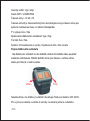 219
219
-
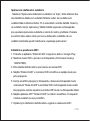 220
220
-
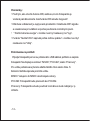 221
221
-
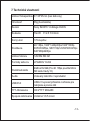 222
222
-
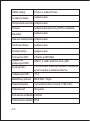 223
223
-
 224
224
-
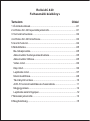 225
225
-
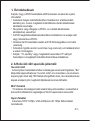 226
226
-
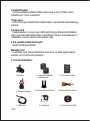 227
227
-
 228
228
-
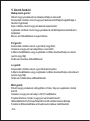 229
229
-
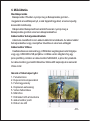 230
230
-
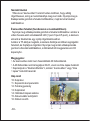 231
231
-
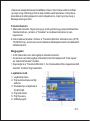 232
232
-
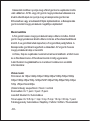 233
233
-
 234
234
-
 235
235
-
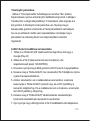 236
236
-
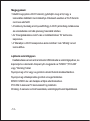 237
237
-
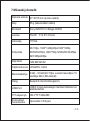 238
238
-
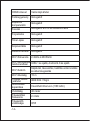 239
239
-
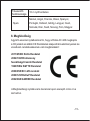 240
240
-
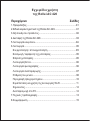 241
241
-
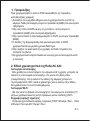 242
242
-
 243
243
-
 244
244
-
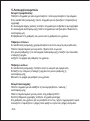 245
245
-
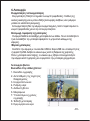 246
246
-
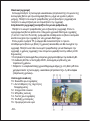 247
247
-
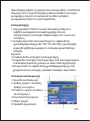 248
248
-
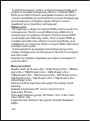 249
249
-
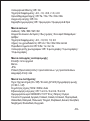 250
250
-
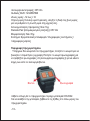 251
251
-
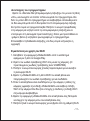 252
252
-
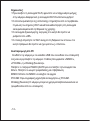 253
253
-
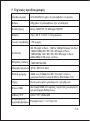 254
254
-
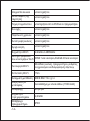 255
255
-
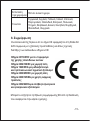 256
256
Rollei Actioncam 420 Le manuel du propriétaire
- Taper
- Le manuel du propriétaire
- Ce manuel convient également à
dans d''autres langues
- italiano: Rollei Actioncam 420 Manuale del proprietario
- English: Rollei Actioncam 420 Owner's manual
- español: Rollei Actioncam 420 El manual del propietario
- Deutsch: Rollei Actioncam 420 Bedienungsanleitung
- Nederlands: Rollei Actioncam 420 de handleiding
- português: Rollei Actioncam 420 Manual do proprietário
- slovenčina: Rollei Actioncam 420 Návod na obsluhu
- dansk: Rollei Actioncam 420 Brugervejledning
- polski: Rollei Actioncam 420 Instrukcja obsługi
- čeština: Rollei Actioncam 420 Návod k obsluze
- svenska: Rollei Actioncam 420 Bruksanvisning
- suomi: Rollei Actioncam 420 Omistajan opas
Documents connexes
Autres documents
-
Salora ACP1150 Manuel utilisateur
-
Xblitz S7 Duo Le manuel du propriétaire
-
Midland H7+ WIFI Action Kamera, Ultra HD 4K Manuel utilisateur
-
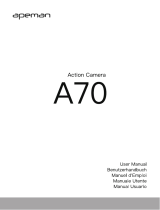 APEMAN A70 - Action camera Le manuel du propriétaire
APEMAN A70 - Action camera Le manuel du propriétaire
-
DBPOWER Action Camera EX7000 Manuel utilisateur
-
GOCLEVER DVR EXTREME PRO 4K PLUS PROFESSIONAL SET Manuel utilisateur
-
Hama C-900 PRO Manuel utilisateur
-
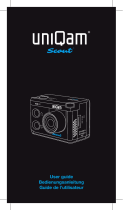 uniQam Scout Manuel utilisateur
uniQam Scout Manuel utilisateur
-
Prestigio RoadRunner 700X - PCDVRR700X Le manuel du propriétaire
-
DRIFT Stealth 2 Manuel utilisateur